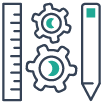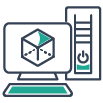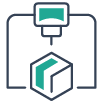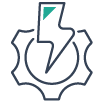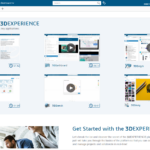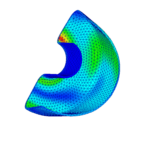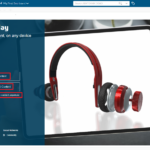KATEGORİLER
Son Eklenen Yazılar
DAHA FAZLA İNCELEYİN
SOLIDWORKS TEKNİK RESİM VE BELGE OLUŞTURMA
By h4m1m0chA
SOLIDWORKS üzerinde şablon oluşturma antet düzenleme ve çizgi yapılarını özelleştirme çalışma biçiminize göre düzenleye bilirsiniz.
Parça çizimi, Montaj yapımı ve teknik resim şablonları dosya formatları ise; (.prtdot,.asmdot,.drwdot) diye isimlendirilir.
Mevcut olan antet boyutları: A4, A3, A2, A1, A0 dosya formatı (.slddrt)
TEKNİK RESİM BELGE OLUŞTURMA
Yeni Teknik Resim şablonu oluşturmak için aşağıda bulunan görselde Drawing (Teknik Resim) kısmını seçiniz.
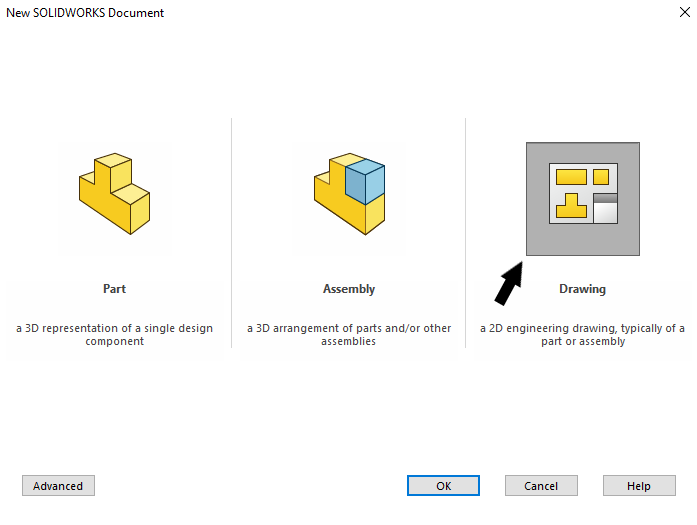
Aşağı kısımda çıkan teknik resim kâğıt boyutlandırma projenize size uygun olan seçeneği seçip daha sonrasında “ok” kısmına tıkladığınızda Teknik Resim açılmış olacaktır.
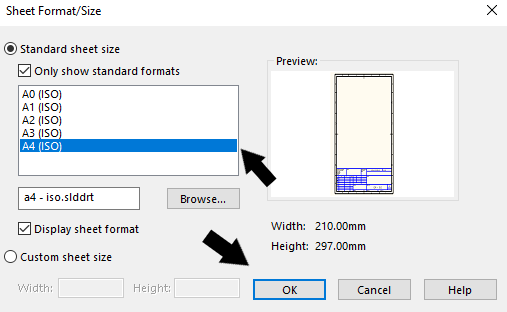
Oluşturulan parçanın seçimi ile alakalı model görünümü sekmesinden alt kısımda bulunan “Eklenecek Parça/Montaj” gözat kısmından seçili olan parçayı teknik resimin üzerine sürükleyerek bırakıyoruz.
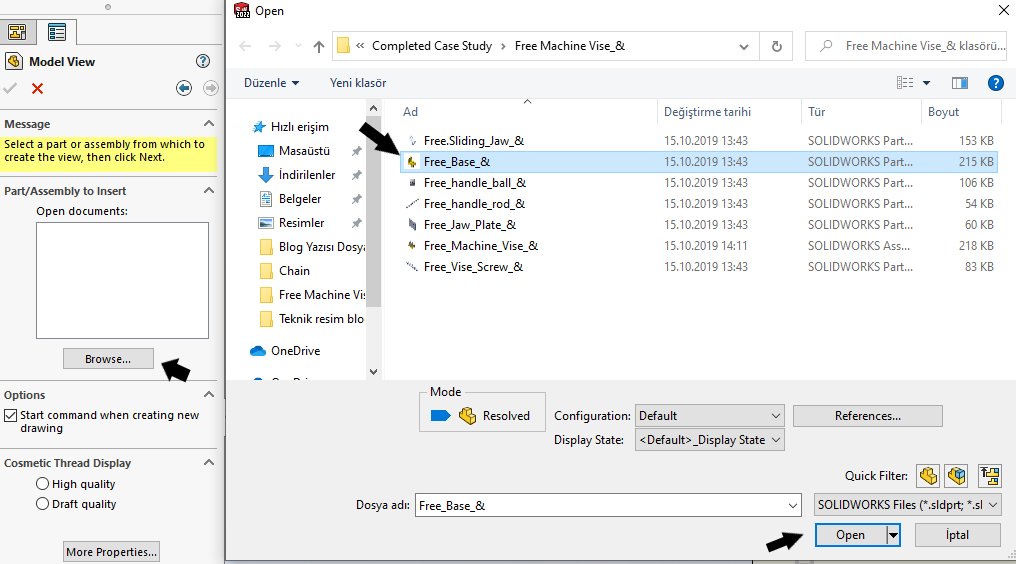
Parçamızın seçiminden sonrasında, ise istediğimiz yönde olan kesit resimlerini teknik resim sayfamıza bırakıyoruz ölçülendirme kısmında ise “çizim” sekmesine tıklayıp ve ardından akıllı ölçülendirme ile parçanın ölçülendirmesine yapmış oluyoruz.
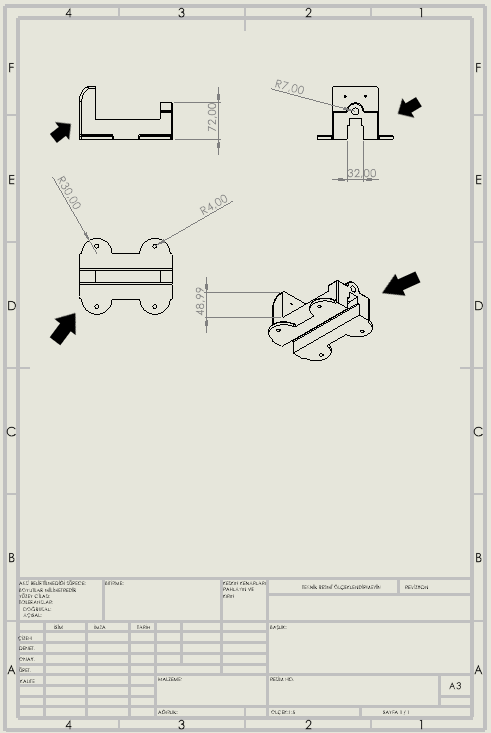
Antet düzenleme ise açık olan teknik resim sayfasına sağ tarafına tıklayıp daha sonrasında ise “Çalışma Sayfası Biçimini Düzenle” sekmesini tıkladıktan sonra istediğimiz değişiklikleri teknik resim üzerinden düzenleyebiliriz. Metin yazmamız için ise antet üzerinden boşluk bölümüne çift tıkladığımızda açılan sekmede istenilen verileri doldurabiliriz üst kısımda olan “Biçimlendirme” sekmesinde yazının boyutu stili ile alakalı düzenlemeler yapılabilir.

Teknik Resim şablonunda Çizgi Stili değiştirmek istediğimizde ise aşağı kısımda mevcut olan çizim stilleri içeriğinden ulaşabiliriz.
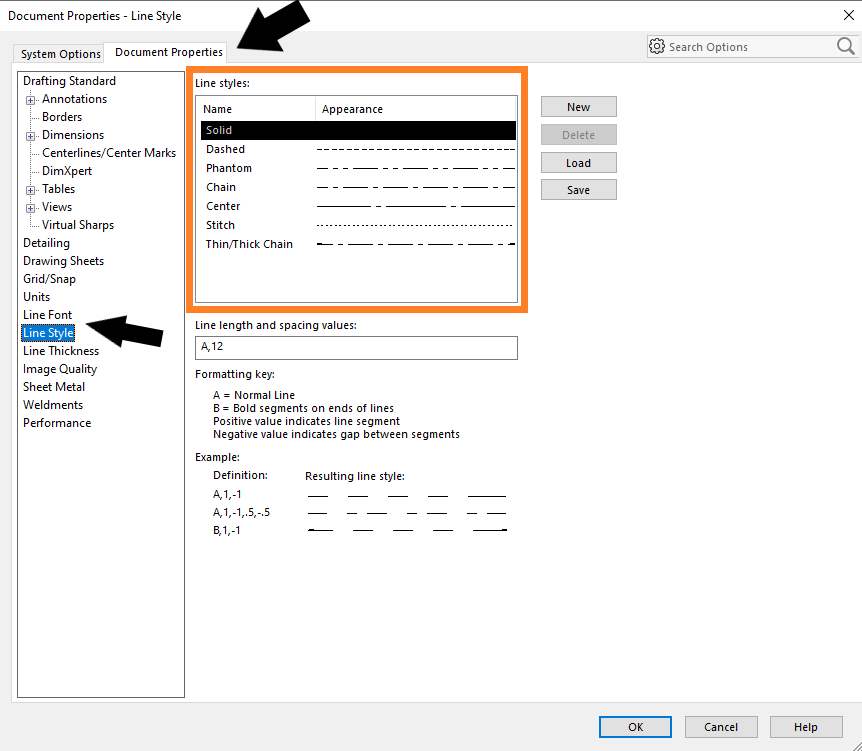
Şablon üzerinde yazı karakterini değiştirme ve detaylandırma gibi sınıflandırmaları aşağıda bulunan görselde istenilen formata getirebiliriz.
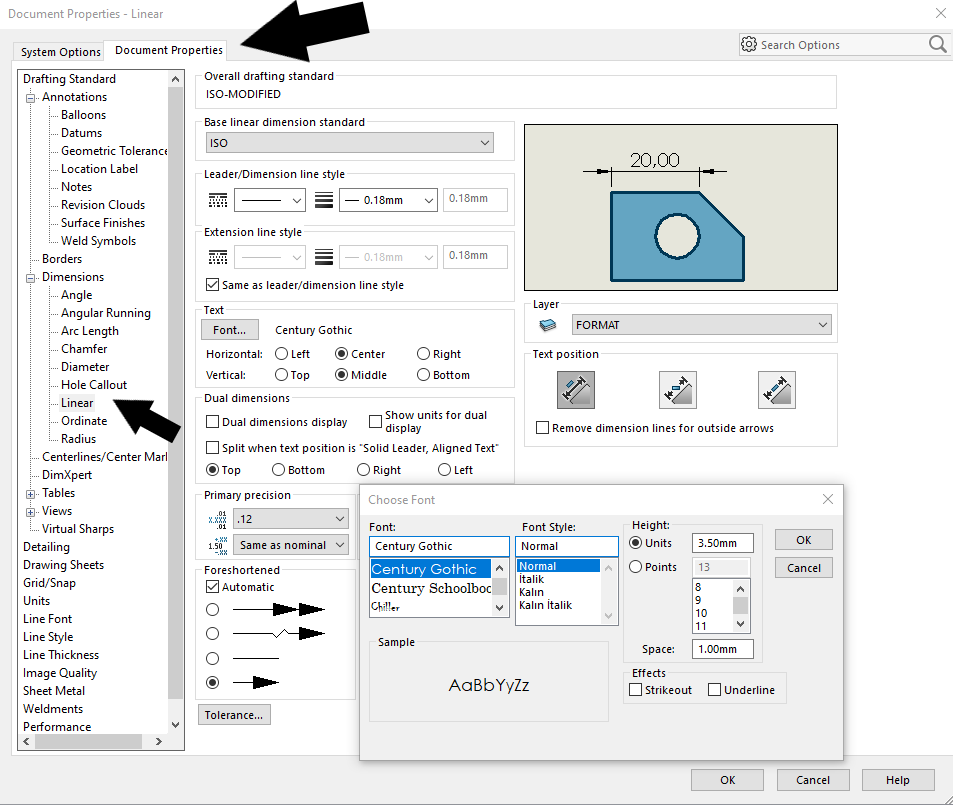
Teknik Resimde özel özelliklerde tanımladığımız değerler antetimize geçmiş olacaktır aşağıda bulunan resimlerde görüldüğü gibi
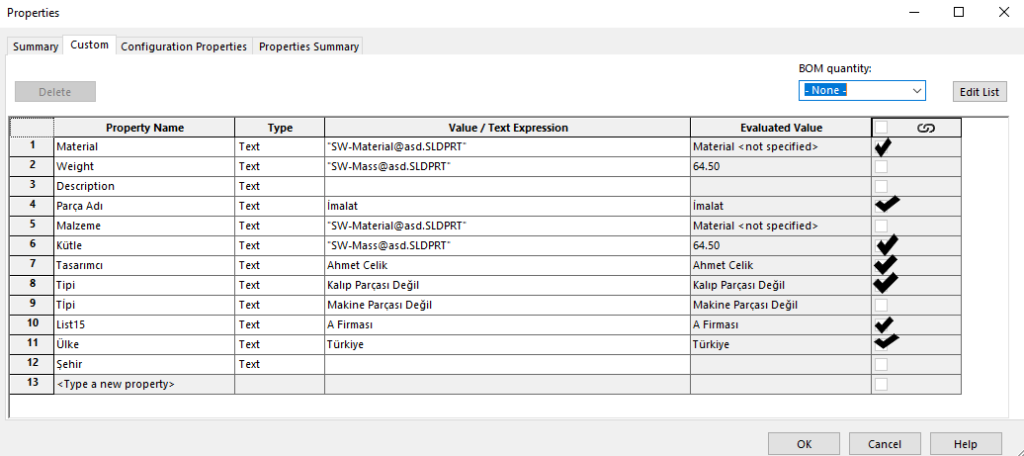
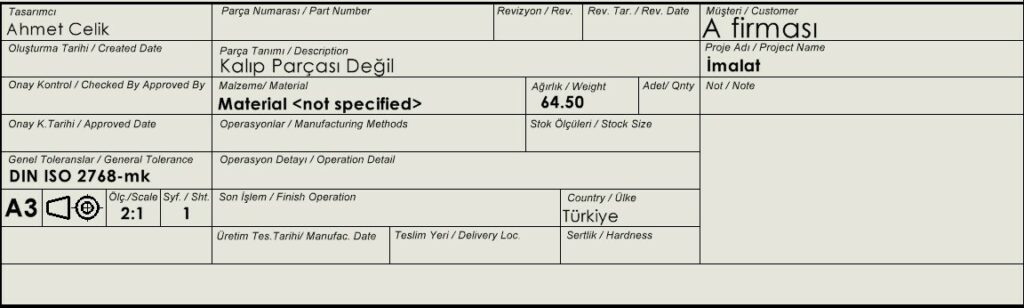
Şablon Kaydetme: Teknik resim şablonu kaydetmek istediğimizde çalışma yapılacak sayfanın seçimine ve istenilen ayarların yapılması gerektirmektedir. Aşağıda bulunan görsellerde bu kayıt formatının nasıl bir işlem uygulanacağı hakkında yönergeler gösterilmektedir.
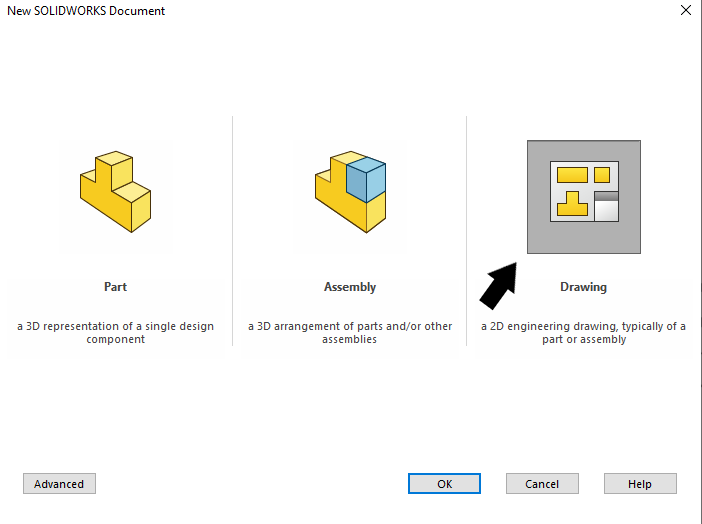
Yukarıda gösterilen görselde olduğu gibi (Drawing) Teknik Resim kısmını seçiniz.
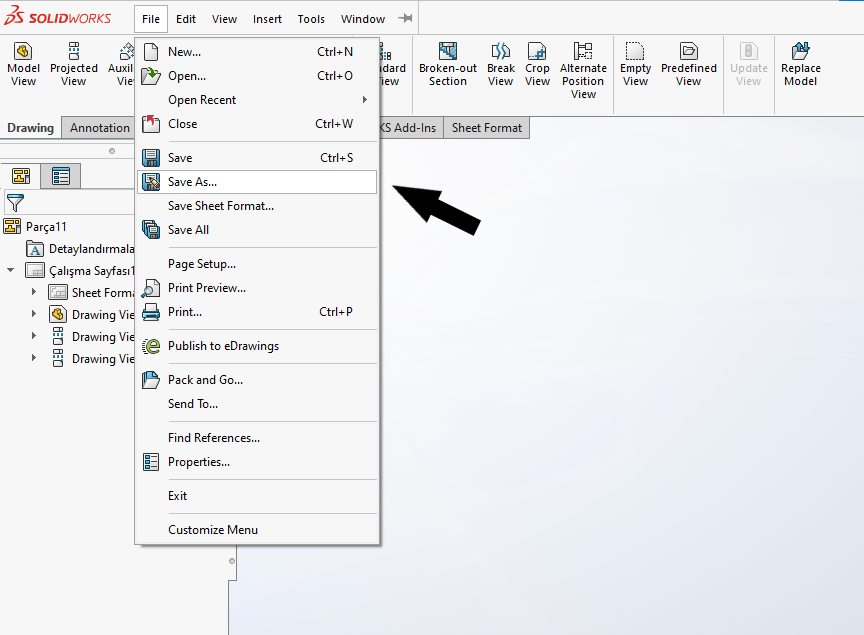
Gerekli ayarlamaları Teknik Resim sayfamızda yaptıktan sonra ise “Dosyayı Farklı Kaydet” seçiyoruz.
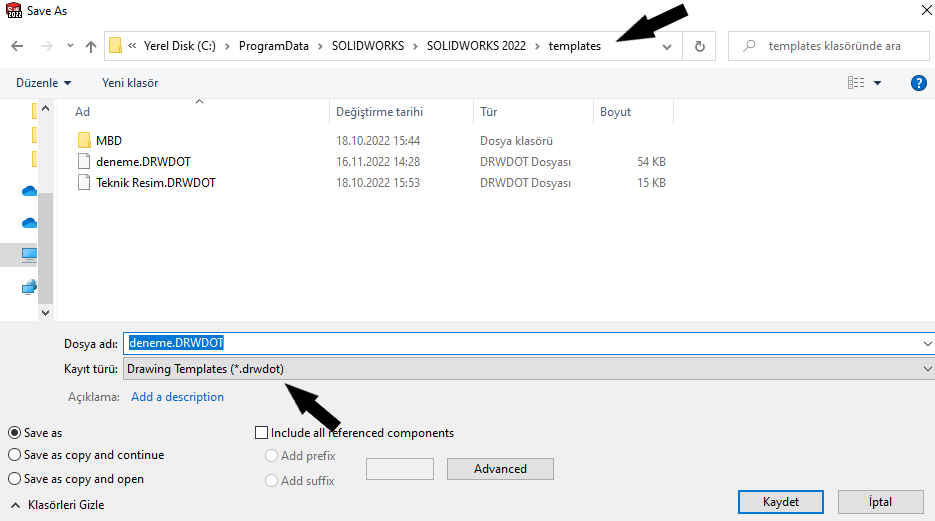
Farklı Kaydet kısmını geçtikten sonra ise kayıt lokasyonun seçmemiz gereken yer SOLIDWORKS templates klasörü ve Kayıt türü ise (*.drwdot) kısmıdır.
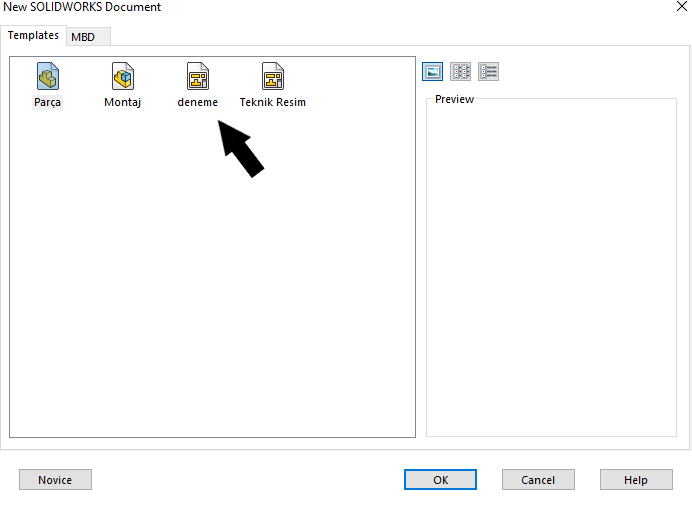
Yukarıda resimde görüldüğü üzere şablonumuz Teknik Resim kısımından gözükmektedir.
SOLIDWORKS için kullanıma hazır teknik resim şablon ve antetli kağıtları ücretsiz indirmek için bağlantıya tıklayın.